Cara Menginstal WordPress Secara Lokal di Mac menggunakan MAMP
Diterbitkan: 2021-08-20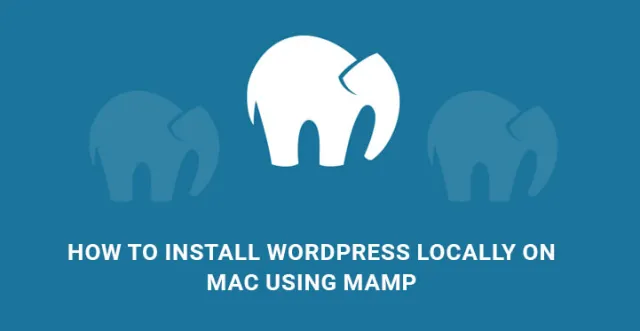
Ketika berbicara tentang produk Apple, apakah semudah itu menginstal WordPress secara lokal di Mac menggunakan MAMP ?
Sangat mudah untuk menginstal WordPress di komputer yang memiliki sistem operasi Windows. Yang Anda butuhkan hanyalah WAMP, dan selebihnya seperti menginstal perangkat lunak apa pun.
Jawabannya adalah ya, tetapi prosesnya sedikit berbeda tetapi sebagian besar serupa.
MAMP dibuat khusus dari MAC, dan sama seperti WAMP.
Ini adalah kompilasi dari Apache, MySQL, dan PHP.
Beberapa pengembang suka menggunakan MAC untuk mengembangkan situs web dan produk web karena sangat cepat dan kompilasi tidak memakan waktu.
Pada artikel ini, kami akan mengilustrasikan cara menginstal WordPress secara lokal di Mac menggunakan MAMP dalam format langkah demi langkah.
Langkah-langkah Untuk Menginstal WordPress secara lokal di Mac menggunakan MAMP
Hal pertama yang perlu Anda lakukan adalah pergi ke situs web MAMP dan mengunduh versi terbaru MAMP.
Langkah 1. Setelah pengunduhan selesai, buka file yang diunduh, dan Anda akan menemukan file gambar di dalamnya. Seret dan jatuhkan itu ke folder Aplikasi Anda.
Setelah Anda melakukannya, klik MAMP dan itu akan meluncurkan aplikasi. Begitulah cara Anda perlu membuka aplikasi setiap saat dengan masuk ke dalam folder Aplikasi.
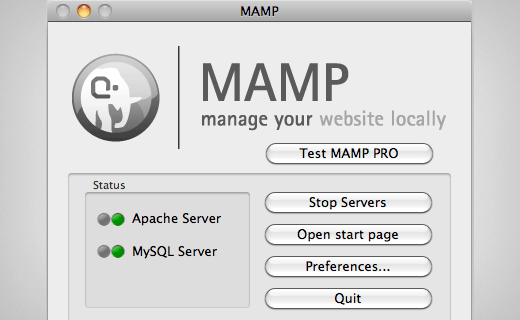
Langkah 2. Setelah aplikasi terbuka, atur konfigurasinya. Klik tombol Preferensi untuk mengaturnya hanya sekali.
Kotak dialog baru akan muncul di mana Anda harus mengklik tab Port dan masuk ke Port Apache dan port MySQL.
Nomor port default untuk Apache adalah 80, dan MySQL adalah 3306. Saat Anda menyetel Apache Port ke 80, ini memberi Anda akses ke situs web lokal dengan mengetikkan http://localhost di browser web Anda.
Anda harus memberikan kata sandi admin Anda setiap kali Anda memulai server web lokal Anda.
Posting Terkait: Memindahkan Instalasi WordPress dari Localhost ke Live Server
Langkah 3. Sekarang, klik pada tab Apache di atas di samping tab Ports. Masukkan jalur folder akar dokumen. Folder root dokumen adalah tempat Anda membuat dan menyimpan situs web di server lokal Anda.
Klik tombol Pilih dan pilih folder tempat Anda ingin menyimpan situs web Anda. Itu harus di dalam Aplikasi> MAMP tetapi Anda dapat memiliki subfolder sesuai keinginan Anda.
Klik OK untuk menyimpan perubahan dan ketika Anda kembali ke layar beranda MAMP, pastikan server Apache dan MySQL berjalan.
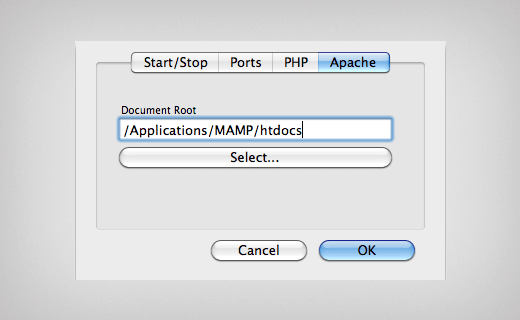
Begitulah cara Anda menginstal aplikasi MAMP, tetapi sekarang saatnya untuk menginstal real deal yaitu WordPress.
Langkah 4. Untuk menginstal WordPress secara lokal di Mac menggunakan MAMP , Anda perlu mengunduh WordPress versi terbaru dari WordPress.org. Ekstrak file ZIP yang diunduh dan salin folder WordPress dan tempel di dalam folder root MAMP. Ubah nama folder menjadi sesuatu yang berarti seperti situs saya.
Langkah 5. Buka aplikasi MAMP dan di layar beranda, klik Buka Halaman Awal. Layar baru akan muncul di mana Anda harus mengklik tab phpMyAdmin.
Bagi yang belum tahu, phpMyAdmin adalah aplikasi web yang dirancang untuk mengelola database MySQL, dan itulah alasan mengapa MySQL begitu populer.
Langkah 6. Setelah Anda berada di dalam phpMyAdmin, klik pada tab Database dan buat Database baru. Beri nama database apa pun yang berarti. Sekarang, buka browser web Anda dan ketik http://localhost/mysite.
Penting untuk dicatat bahwa 'mysite' adalah nama folder yang Anda ubah namanya pada Langkah 4. Setelah Anda menekan enter, Anda akan mendapatkan pemberitahuan bahwa wp-config.php tidak dapat ditemukan. Klik tombol Buat File Konfigurasi yang ada di bagian bawah.
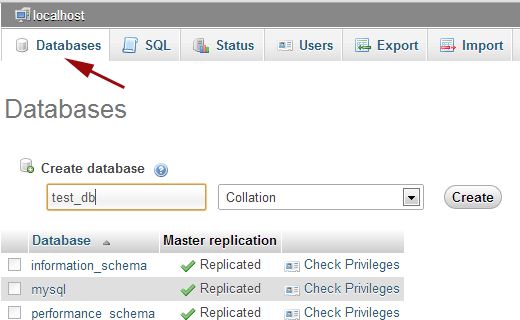
Langkah 7. Di layar berikutnya, Anda akan diminta untuk memberikan semua detail mengenai database. Penting untuk dicatat bahwa nama database yang harus Anda berikan adalah nama yang sama seperti pada Langkah 6.
Simpan username dan password database sebagai root. Host Database harus localhost. Terakhir, klik Kirim. Ini akan menghubungkan WordPress ke database Anda dan membuat file Konfigurasi secara otomatis. Sekarang, klik tombol Run Install.
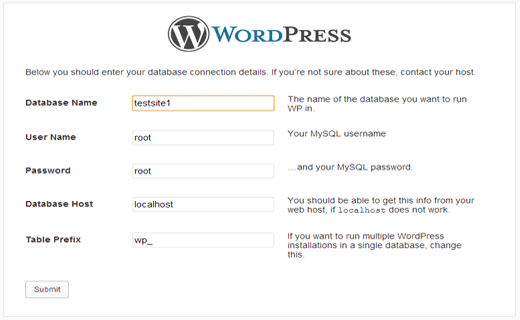
Langkah 8. Di layar berikutnya, Anda akan diminta untuk memberikan informasi dan data situs web Anda di mana Anda harus memilih nama pengguna dan kata sandi dan memberikan alamat email. Terakhir, klik tombol Instal WordPress.

Sekarang, saatnya WordPress untuk menginstal semua skrip dan membuat tabel di file database dan mengatur situs web Anda dengan sempurna.
Mungkin perlu beberapa waktu dan setelah selesai, Anda akan menerima pesan konfirmasi sukses. Catat nama pengguna dan kata sandi yang ditampilkan dan klik tombol Masuk untuk melihat apakah semuanya sempurna.
Ini adalah proses lengkap untuk menginstal WordPress secara lokal di MAC menggunakan MAMP, dan sekarang, Anda akan dapat menjalankan WordPress di MAC Anda seperti cara Anda menjalankannya di server web secara langsung.
Yang harus Anda lakukan adalah membuka aplikasi MAMP dan memulai server lokal dan mulai menggunakan WordPress. Setelah Anda mengembangkan situs web di server lokal Anda, Anda dapat memigrasikannya ke server cinta dengan mudah.
Migrasi Basis Data WordPress Dari Server Lokal ke Server Langsung
Langkah 1. Yang harus Anda lakukan adalah mengetikkan http://localhost/phpmyadmin/ dan klik Database. Di bawah itu, Anda akan menemukan tab Ekspor. Pilih opsi Cepat dan klik tombol Go.

Langkah 2. Kemudian Anda harus mentransfer semua file WordPress situs web Anda ke server langsung menggunakan aplikasi FTP. File harus ditransfer ke folder public_html di server langsung Anda.
Langkah 3. Kemudian Anda dapat pergi ke cPanel dari server web, dan Anda akan menemukan opsi Database MySQL. Buat database dengan nama yang sama dengan database yang Anda miliki di server lokal Anda. Berikan nama pengguna, kata sandi dan buat pengguna dan tetapkan hak istimewa.
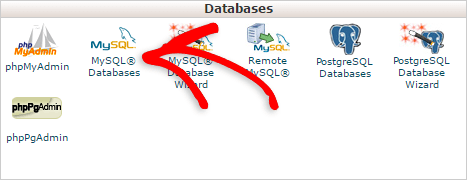
Langkah 4. Sekarang, saatnya mengimpor tabel yang diekspor dari server lokal Anda. Buka cPanel lagi dan temukan opsi phpMyAdmin. Klik itu dan klik Database dan akhirnya klik tab Impor. Pilih file untuk server lokal Anda yang Anda lakukan di Langkah 1.
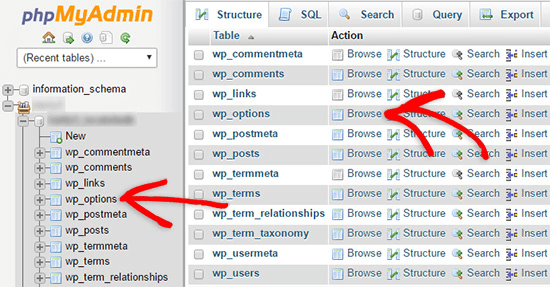
Sekarang, Anda dapat membuka tab baru browser web dan menonton situs Anda secara langsung dengan mengetikkan nama domain.
Jika Anda berencana menggunakan mac Anda untuk menginstal WordPress dan tidak memiliki petunjuk tentang cara melakukannya, maka Anda telah datang ke tempat yang tepat.
Proses untuk menginstal WordPress secara lokal di mac menggunakan MAMP tidak terlalu rumit; ini tidak berarti bahwa prosesnya semudah mengklik tombol tetapi mengharuskan Anda untuk melakukan beberapa langkah.
Ini cukup disederhanakan dan Anda akan segera dapat menginstal WordPress secara lokal di mac Anda. Mengingat popularitas sistem CMS-nya, dan fakta bahwa saat ini sistem ini mendukung lebih dari enam puluh juta situs web di seluruh dunia, tidak mengherankan jika Anda mencari cara untuk menginstal WordPress secara lokal di MAC menggunakan MAMP .
Bagi yang belum tahu, Anda memerlukan WAMP untuk menginstal WordPress menggunakan windows dan MAMP adalah versi Mac yang sama.
Untuk menginstal WordPress secara lokal di mac menggunakan MAMP:
- Unduh: Hal pertama yang perlu Anda lakukan adalah menuju ke situs web MAMP dan mengunduh MAMP. Setelah unduhan selesai, yang harus Anda lakukan adalah menuju ke file unduhan, klik gambar di file dan seret, letakkan di folder aplikasi. Sekarang, klik MAMP, dan itu akan meluncurkan aplikasi.
- Konfigurasi: Sekarang, setelah aplikasi MAMP Anda terbuka, Anda perlu mengklik pengaturan dan mengatur preferensi Anda dan ingat, Anda dapat mengatur preferensi ini hanya sekali. Dengan melakukan itu, kotak dialog akan terbuka dan meminta Anda untuk memasukkan port Apache dan MySQL. Anda harus memasukkan nomor port default;
- Apache: Sekarang, klik pada tab Apache, itu akan meminta Anda untuk memilih folder root tujuan. Ini pada dasarnya adalah folder tempat Anda membuat dan menyimpan situs web Anda. Folder ini idealnya terletak di dalam aplikasi – MAMP; sekarang yang harus Anda lakukan adalah memasukkan path folder root dokumen. Pada titik ini, Apache dan MySQL Anda harus aktif dan berjalan. Tekan simpan perubahan.
- WordPress: Sekarang, buka situs WordPress dan unduh versi terbaru WordPress dari WordPress.org. Sekarang, yang harus Anda lakukan adalah mengekstrak folder WordPress, menyalinnya dan menempelkannya di dalam folder MAMP. Kembali ke aplikasi MAMP, klik open start page dan klik tab phpMyadmin. Setelah Anda masuk, Anda perlu membuat database Anda dan memberinya nama yang tepat. Setelah itu, Anda harus mengkonfigurasi yang sama. Sekarang masukkan semua detail mengenai database Anda, termasuk nama yang telah Anda pilih dan klik kirim. Ini akan menghubungkan WordPress ke database Anda. Sekarang, yang tersisa adalah Anda menginstal WordPress dan hanya itu.
Memang prosesnya terlihat sedikit lebih sulit dari yang seharusnya, tetapi Anda tidak perlu lebih dari beberapa menit untuk menyiapkan dan menyelesaikannya.
